Importación de documentos de fax recibidos en una librería (iW Desktop)
Se pueden importar automáticamente los documentos de fax recibidos y transferidos desde imageRUNNER ADVANCE en una librería gestionada por el software de gestión de documentos iW Desktop.
Ventajas de importar documentos de fax recibidos en librerías
Facilita la digitalización de documentos.
Amplía el ámbito de la gestión de documentos y la mejora.
Permite obtener una vista preliminar de los documentos de fax sin salir del escritorio.
Permite eliminar los documentos de fax innecesarios después de verlos en el equipo, lo que reduce los costes de papel, tóner y mantenimiento.
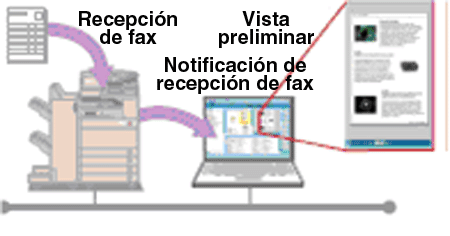
|
Condiciones necesarias
|
|
iW Desktop está instalado.
La función de fax está disponible para utilizarse.
Se ha configurado la red y está en ejecución.
Los documentos de fax recibidos se han transferido a una carpeta compartida.
La carpeta compartida es accesible desde un equipo.
|
Mediante el siguiente procedimiento se configura iW Desktop para monitorizar la carpeta compartida a la que se transfieren los documentos de fax recibidos por imageRUNNER ADVANCE como una carpeta de automatización e importarla en una librería de forma automática.
Puede que las capturas de pantalla utilizadas en este manual no coincidan con las que ve realmente, dependiendo del modelo de equipo que utilice y los productos adicionales disponibles.
Configuración de la carpeta de destino compartida como una carpeta de automatización
Configure la carpeta compartida definida como destino de los documentos de fax recibidos por imageRUNNER ADVANCE como una carpeta de automatización de iW Desktop.
1.
Inicie iW Desktop.
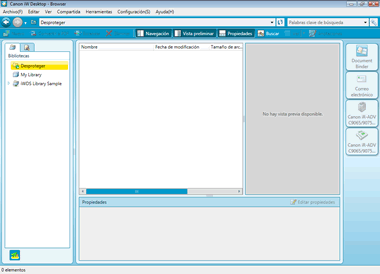
Aparece el cuadro de diálogo [Browser].
2.
Seleccione el menú [Herramientas] → [Lista de Hot Folders].
Aparece el cuadro de diálogo [Lista de Hot Folders].
3.
Haga clic en [Agregar].
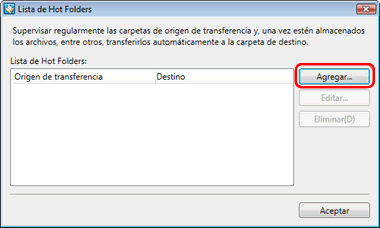
Aparece el cuadro de diálogo [Agregar Hot Folder].
4.
Especifique una carpeta para monitorizar en [Origen de transferencia].
|
NOTA
|
|
También puede seleccionar carpetas en el cuadro de diálogo [Buscar carpeta] que aparece al hacer clic en [Examinar]. Además, puede crear una nueva carpeta en el cuadro de diálogo [Buscar carpeta] y seleccionarla.
|
5.
Especifique la carpeta en la librería como [Destino].
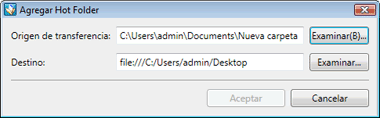
|
NOTA
|
|
También puede seleccionar carpetas de una librería en el cuadro de diálogo [Examinar] que aparece al hacer clic en [Examinar]. Asimismo, puede crear una nueva carpeta en una librería en el cuadro de diálogo [Examinar] y seleccionarla.
Se pueden especificar carpetas con derechos de acceso de lectura, escritura y eliminación configurados.
|
6.
Haga clic en [Aceptar].
La vista de la carpeta configurada como carpeta de destino cambia a la vista del icono de carpeta de automatización.
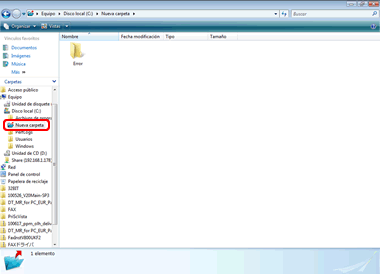
|
NOTA
|
|
iW Desktop monitoriza la carpeta de automatización una vez cada 60 segundos y, cuando se añaden documentos a la carpeta de automatización, se transfieren al destino en los siguientes casos:
Cuando se ejecuta [Actualizar] en Desktop Browser
Cuando se cierra el cuadro de diálogo [Lista de Hot Folders] en Desktop Browser
Cuando se ejecuta [Crear botón personal] o [Configuración del botón personal] en Desktop Browser
Cuando un archivo o carpeta ya se ha guardado en la carpeta de origen de envío, los archivos inmediatamente por debajo de la carpeta de origen de envío se envían a la carpeta de destino de envío; sin embargo, no se envían las carpetas inmediatamente por debajo de la carpeta de origen de envío ni los archivos de estas carpetas.
|
Referencia
Configuración de la transferencia de documentos de fax recibidos
imageRUNNER ADVANCE permite transferir los documentos de fax recibidos a diversos destinos. Para configurar los parámetros de transferencia, registre el destino y las condiciones de transferencia. Puede especificar como destino una carpeta compartida en la red. Para obtener información detallada sobre los parámetros de transferencia, consulte el e-manual de imageRUNNER ADVANCE.
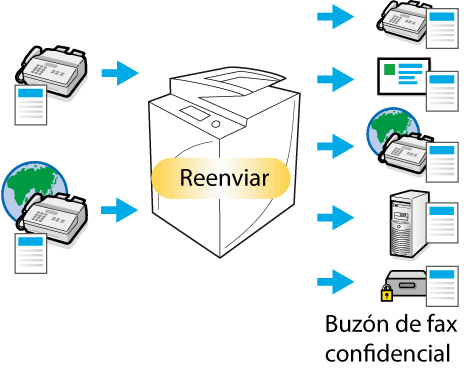
Carpeta de automatización
iW Desktop monitoriza las carpetas especificadas y transfiere los datos añadidos a los destinos especificados. Esta carpeta de origen de transferencia se denomina carpeta de automatización.
iW Desktop monitoriza la carpeta de automatización una vez cada 60 segundos y, cuando se añaden documentos a la carpeta de automatización, se transfieren al destino en los siguientes casos:
Cuando se ejecuta [Actualizar] en Desktop Browser
Cuando se cierra el cuadro de diálogo [Lista de Hot Folders] en Desktop Browser
Cuando se ejecuta [Crear botón personal] o [Configuración del botón personal] en Desktop Browser
Puede configurar un máximo de 5 carpetas de automatización.
Si se utiliza una carpeta de red (servidor de archivos) como carpeta de automatización, es necesario que el servidor pueda conectarse automáticamente. Por lo tanto, es necesario iniciar sesión en el mismo dominio que el servidor (o un dominio de confianza) de antemano o bien guardar la contraseña cuando se accede al servidor por primera vez.
Tenga en cuenta que las subcarpetas de una carpeta de automatización no se monitorizan y que al copiar una carpeta a la carpeta de automatización no se desencadena la transferencia.
Notificación de nuevos documentos
Puede utilizar Desktop Monitor para monitorizar las carpetas de destino de las carpetas de automatización. Si se configura la monitorización de carpetas con iW Desktop y se habilitan las notificaciones de nuevos documentos, aparecerán un icono de notificación de nuevos documentos y una ventana cuando se transfiera un documento de una carpeta de automatización a la carpeta de destino.
 (Nuevo documento) (Nuevo documento) |
Aparece en la bandeja de tareas cuando hay un nuevo documento.
|
La ventana de notificación de nuevos documentos aparece durante 10 segundos.
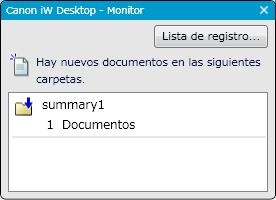
Al hacer doble clic en el icono de notificación de nuevos documentos [Lista de registro] en la ventana de notificación de nuevos documentos, aparece la ventana [Lista de registro]. En el cuadro de diálogo [Lista de registro], haga doble clic en una entrada de la lista de nuevos documentos para iniciar Desktop Browser y mostrar los elementos de la carpeta que contiene un nuevo documento en el panel de visualización de lista de archivos.
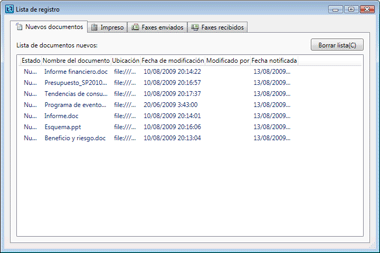
Para obtener más información sobre cómo configurar las carpetas que se van a monitorizar y Desktop Monitor, consulte el e-manual de iW Desktop.
Notificación de finalización de transferencia
Si registra una dirección de correo electrónico con la casilla de verificación [Aviso fin de reenvío] marcada al definir la condición de transferencia con imageRUNNER ADVANCE, cada vez que se complete la transferencia se enviará un mensaje de correo electrónico notificando la finalización de la transferencia.
Si marca [Avisar sólo si hay error], solo se enviará un mensaje de correo electrónico en caso de error en la transferencia.
Solución de problemas
Deseo eliminar una carpeta de automatización que ya no es necesaria.
Si desea cancelar la especificación de carpeta de automatización, seleccione la carpeta de automatización innecesaria en el cuadro de diálogo [Lista de Hot Folders] y haga clic en [Eliminar]. Al cancelar la especificación de carpeta de automatización, no se elimina la carpeta de origen de transferencia.
Cuando se mueve o elimina la carpeta de origen en el Explorador, las carpetas de automatización ya no se monitorizan pero no se elimina la configuración de carpeta de automatización.
No se puede eliminar una carpeta de automatización si contiene un documento que no se haya transferido a la librería.
Deseo cambiar la configuración de carpeta de automatización.
Seleccione la carpeta de automatización cuya configuración desee cambiar en el cuadro de diálogo [Lista de Hot Folders] y haga clic en [Editar] para que aparezca el cuadro de diálogo [Editar Hot Folder]. En este cuadro de diálogo puede editar la configuración de carpeta de automatización.
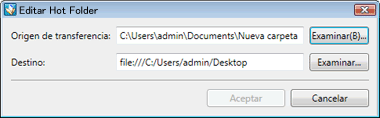
No se puede editar una carpeta de automatización si contiene un documento que no se haya transferido a la librería.